Dank Microsoft PowerShell können Sie verschiedene Verwaltungsaufgaben lösen. Sie können auch Dinge herausfinden, z. B. wissen, wie viele USB-Geräte auf Ihrem Computer installiert sind.
Da Sie mit PowerShell viel tun können, ist es ein Programm, das Sie häufig öffnen werden. Du könntest es weit bringen. Lesen Sie jedoch weiter, um die verschiedenen Möglichkeiten zum Öffnen von PowerShell zu entdecken.
1. Öffnen Sie PowerShell über die Windows-Startschaltfläche
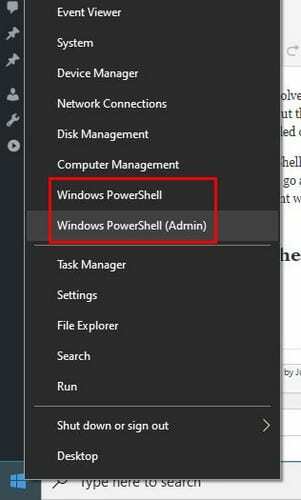
Wenn Sie die Maus bereits in der Hand haben, öffnen Sie die PowerShell am schnellsten und bequemsten mit Rechtsklick auf der Windows-Starttaste.
2. Erstellen Sie eine Verknüpfung zum Öffnen von PowerShell
Shortcuts sind auch eine schnelle Möglichkeit, Programme zu öffnen. Es ist möglich, eine Verknüpfung für PowerShell zu erstellen, indem Sie:
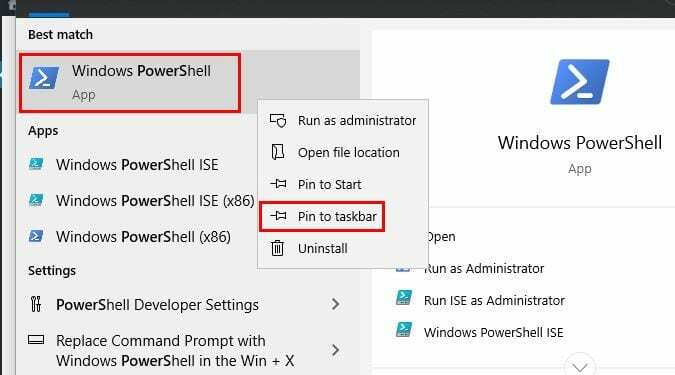
- Suche nach Powershell im Suchfeld
- Wenn es erscheint, klicken Sie mit der rechten Maustaste darauf
- An Taskleiste anheften auswählen
Von nun an müssen Sie jedes Mal, wenn Sie auf PowerShell zugreifen müssen, nur nach dem Symbol in der Taskleiste suchen.
3. Öffnen Sie PowerShell aus dem Windows-Ordner im Startmenü
Wenn Sie bereit sind, durch alle Apps im Startmenü zu scrollen, ist dies eine andere Möglichkeit, PowerShell zu öffnen. Klicken Sie mit der rechten Maustaste auf das Windows-Start Menütaste und scrollen Sie ganz nach unten zum Windows-Ordner.
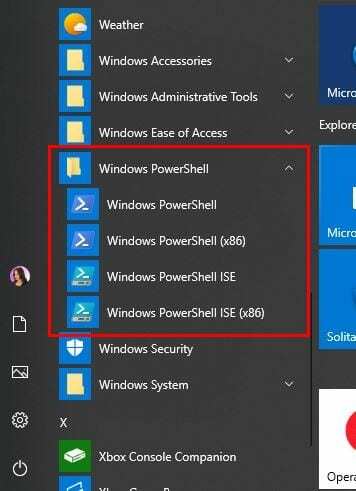
Klicken Sie auf das Dropdown-Menü im Windows PowerShell-Ordner und voila! Wählen Sie aus, welche PowerShell Sie öffnen möchten.
4. Öffnen Sie PowerShell über den Datei-Explorer
Wenn Sie bereits im Dateimanager nach einer Datei suchen, öffnen Sie die PowerShell, ohne sie zu verlassen.
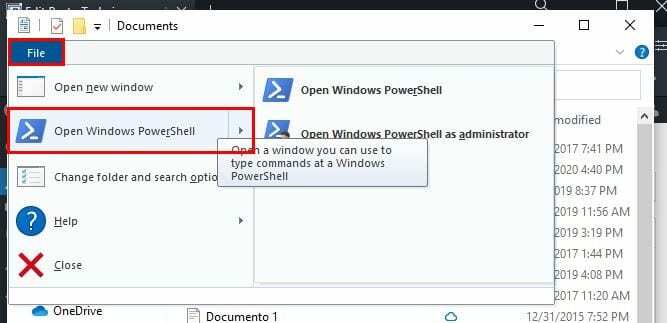
Nachdem Sie den Dateimanager geöffnet haben, wählen Sie die Datei aus, die Sie öffnen möchten. Klicken Sie auf Datei, und Sie sehen Optionen zum Öffnen von Windows PowerShell, mit denen Sie es mit Standardberechtigungen öffnen können.
Die zweite Option ist Open Windows PowerShell as Administrator; Diese Option bewirkt, dass PowerShell im aktuellen Ordner geöffnet wird, jedoch als Administrator.
Wenn Sie nach Auswahl einer Datei PowerShell in die Adressleiste eingeben und die Eingabetaste drücken, wird PowerShell mit dem zuvor ausgewählten Pfad geöffnet.
5. So öffnen Sie PowerShell über den Task-Manager
Es gibt ein paar Möglichkeiten, wie Sie können öffne die AufgabenverwaltungR. Sie können beispielsweise versuchen, zu drücken Strg + Umschalt + Esc oder mit der rechten Maustaste auf das Windows-Startmenü klicken.
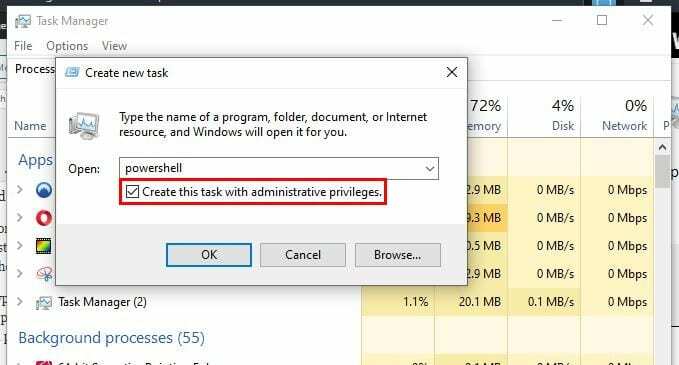
Sobald es geöffnet ist, klicken Sie auf Weitere Details > Neue Aufgabe ausführen > PowerShell eingeben.
6. Öffnen Sie PowerShell mit einem Rechtsklick
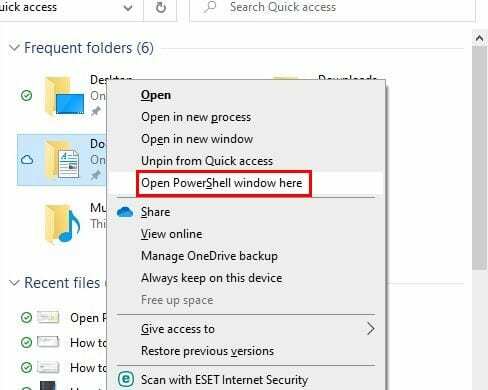
Wenn Sie nur mit der rechten Maustaste klicken, wird die PowerShell-Option nicht angezeigt. Wenn Sie jedoch gleichzeitig mit der rechten Maustaste die Umschalttaste drücken, wird die Option angezeigt.
7. Verwenden Sie die Eingabeaufforderung, um PowerShell zu öffnen
Wenn die Eingabeaufforderung bereits geöffnet ist, können Sie PowerShell öffnen, indem Sie start PowerShell eingeben und die Eingabetaste drücken. So einfach ist das.
Abschluss
Wie bereits erwähnt, können Sie PowerShell am schnellsten öffnen, indem Sie mit der rechten Maustaste auf die Windows-Startschaltfläche klicken. Es ist jedoch immer gut, andere Möglichkeiten zu kennen, wie es geöffnet werden kann, da Sie nie wissen, wann Sie möglicherweise auf andere Weise öffnen müssen. Wie öffnet man PowerShell?